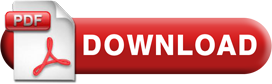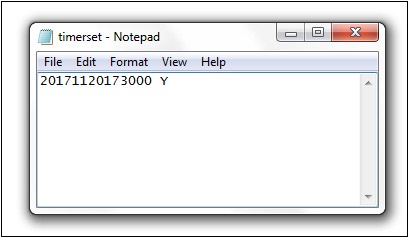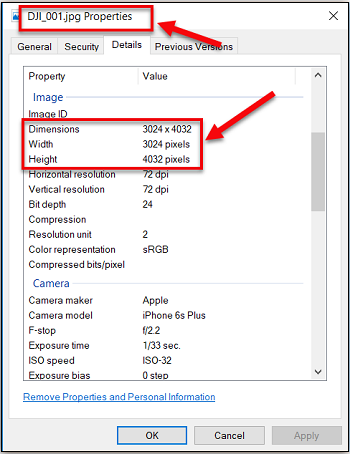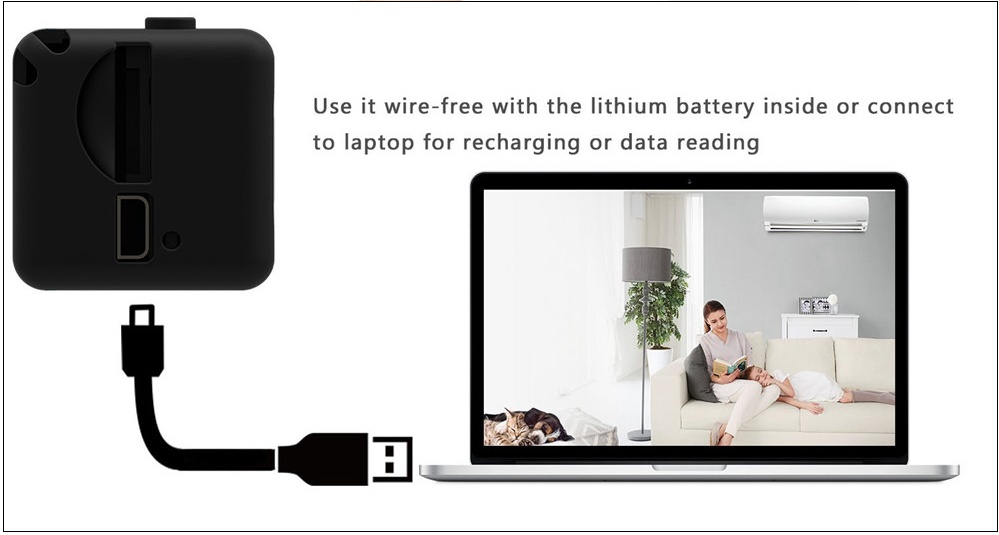перейти к содержанию
U8 USB Mini DV Flash Drive Шпионская камера Руководство пользователя
Обзор
1. Разъем USB.
2. Слот для карты Micro SD.
3. Кнопка включения / выключения питания.
4. Кнопка видео/фото
5. Индикаторная лампа
6. Кнопка обнаружения движения
7. Объектив камеры
8. Микрофон
Эксплуатация
- Перед использованием убедитесь, что ваша камера полностью заряжена.
- Пожалуйста, убедитесь, что карта Micro SD надежно вставлена в слот для SD-карты на вашей камере. Камера не будет работать без карты Micro SD. Мы предлагаем вам использовать карту SDHC 4 Micro SD.
- Камера полностью заряжена, когда синий индикатор выключен
Включение / выключение питания
- Удерживайте кнопку включения/выключения питания в течение 2 секунд, камера включится и автоматически перейдет в режим ожидания. Камера вибрирует один раз. Красный и синий индикаторы мигнут один раз, а затем загорится красный индикатор.
- Выключите камеру, удерживая кнопку включения/выключения питания в течение 2 секунд, и камера выключится. Камера вибрирует один раз. Красный индикатор мигнет 3 раза, а затем погаснет.
Запись видео
- Включите камеру, удерживая кнопку включения/выключения питания в течение 2 секунд, и камера автоматически перейдет в режим ожидания.
- Нажмите и удерживайте кнопку видео/фото в течение 2 секунд, камера начнет запись видео. Камера дважды завибрирует, а красный индикатор мигнет 3 раза, после чего погаснет.
- Чтобы остановить видеозапись, нажмите кнопку Video/Photo один раз, и камера перейдет в режим ожидания. Камера вибрирует один раз. Красный индикатор будет быстро мигать в течение 2 секунд, а затем загорится постоянно.
- Нажмите и удерживайте кнопку видео/фото в течение 2 секунд, чтобы возобновить видеозапись.
Внимание:
1. Камера автоматически остановит запись, когда карта памяти будет заполнена.
2. Формат видео: avi
3. Разрешение видео: 720×480
Камера/фотосъемка
- Включите камеру, удерживая кнопку включения/выключения питания в течение 2 секунд, и камера автоматически перейдет в режим ожидания.
- Нажмите кнопку видео/фото один раз, чтобы сделать снимок. Синий индикатор будет мигать каждый раз, когда вы делаете снимок.
аудиозапись
- Включите камеру, удерживая кнопку включения/выключения питания в течение 2 секунд, и камера автоматически перейдет в режим ожидания.
- Нажмите кнопку включения/выключения питания один раз, чтобы записать звук. Камера вибрирует один раз. Синий индикатор мигнет 3 раза, а затем погаснет, указывая на то, что камера записывает только звук.
- Чтобы остановить запись звука, нажмите кнопку включения/выключения питания один раз. Камера вибрирует один раз. Синий индикатор мигнет один раз, а затем загорится красный индикатор.
Запись при обнаружении движения
- Включите камеру, удерживая кнопку включения/выключения питания в течение 2 секунд, и камера автоматически перейдет в режим ожидания.
- Нажмите кнопку обнаружения движения один раз, и устройство автоматически перейдет в режим обнаружения движения.
- Камера автоматически начнет запись видео при обнаружении движения. При обнаружении движения синий индикатор мигнет один раз, а затем погаснет. Теперь камера записывает видео.
- Чтобы выйти из режима обнаружения движения, снова нажмите кнопку обнаружения движения, и камера перейдет в режим ожидания, а красный индикатор будет гореть постоянно.
Видео / Фото file добавления
Вариант 1:
- Вставьте камеру в соответствующий USB-порт ПК.
- Камера будет распознана как съемный диск.
- Все ваши видео/аудио и фото files могут быть доступны на диске.
Вариант 2:
- Извлеките карту Micro SD из камеры и вставьте ее в устройство чтения карт.
- Вставьте кард-ридер в подходящий ПК.
- Карта micro SD будет распознана как съемный диск.
- Все ваши видео/аудио и фото files могут быть доступны на диске.
Установите дату/времяamp
Вариант 1:
- Вставьте камеру в соответствующий USB-порт ПК.
- Появится папка съемного диска.
- Нажмите на диск в корневом каталоге и внутри корневого каталога найдите TAG. TXT file. (если такого нет file, Создай).
- Напишите желаемую дату и время в txt file в правильном формате:
– Год-Месяц-День Час: Минута: Секунда. (Для эксample: 2016-02-23 17:04:59).
— Сохранить это file. - Перезапустите камеру, и система автоматически обновит программу.
Вариант 2:
- Извлеките карту Micro SD из камеры и вставьте ее в устройство чтения карт.
- Вставьте кард-ридер в подходящий ПК.
- Появится папка съемного диска
- Нажмите на диск в корневом каталоге и внутри корневого каталога найдите TAG. TXT file. (если такого нет file, Создай)
- Напишите желаемую дату и время в txt file в правильном формате:
– Год-Месяц-День Час: Минута: Секунда. (Для эксample: 2016-02-23 17:04:59).
— Сохранить это file. - Перезапустите камеру, и система автоматически обновит программу.
Зарядка
- Подключите камеру к ПК. (Рекомендуется)
- Синий индикатор будет медленно мигать во время процесса зарядки.
- Камера полностью заряжена, когда синий индикатор выключается.
- Для полной зарядки потребуется до 1.5 часов.
- Камера может записывать видео в течение 1 часа непрерывно с полностью заряженным аккумулятором.
Запись во время зарядки
Когда батарея находится в состоянии зарядки, сначала нажмите и удерживайте K6, затем снова нажмите K6, пока не загорится красный индикатор, машина перейдет в режим ожидания.
Установить время
Подключите машину к компьютеру, в корневом каталоге диска создайте текстовый файл с именем «TIME.TXT», затем откройте его и установите форму времени.
2014/01/05
12: 59: 30.
Когда вы закончите настройку, перезапустите камеру, она автоматически завершит проверку времени. И вы также можете использовать «WriteTime. Exe» file который хранится в машине для обновления времени видео.
Обработка исключений
Когда батарея разряжена, зеленый свет будет мигать около 3 секунд, тэн автоматически сохраняет текущее изображение. file и выключение.
Из-за случайной неправильной работы или по другим особым причинам камера перестает работать, нажмите K3 и K4, чтобы перезапустить машину.
Не удается подключить компьютер: подтвердите, что ваша операционная система, драйвер, USB-интерфейс, соединения в порядке.
Спецификация
- Формат видео AVI
- Кодирование видео M-JPEG
- Разрешение видео 1280*960 1280*720 720*480 640*480
- Частота кадров 30 кадров в секунду
- Формат изображения JPG
- Разрешение картинки 1280*1024
- Изображение пикс 5M
- Соотношение изображения 4:3
- 300mAh Емкость аккумулятора
- Время работы Около 120 минут
- Зарядка voltagе DC-5V
- Тип интерфейса MINI 4pin USB
- Карта памяти микро TF карта
- Тип батареиПолимерная литий-ионная батарея большой емкости
- Программное обеспечение для воспроизведения Операционная система или основное воспроизведение аудио и видео
- Система поддержки Windows me/2000 xp 2003/vista:M
Olngmo
Новичок
- #1
Добрый день всем.
Вот прикупил забавный девайс
Методом тыка записал видео, сделал фото ну и записались MP3.
Но не понял как собственно все это точно делать.
В инете нашел инструкцию
http://www.spytecinc.com/media/upload/file/CamstickUSB.pdf
но переводчиком все равно какая то каша
может кто пояснить что и как?
вот текст в инструкции
First, thanks for your using this product! Please read this manual before using, In order to offer better service, we will change the content of the munual when the product features and functions to be changed. We will not notice again!
(picture only for reference)
K1: on/off button, Separate recordings key
K2: picture,camera key;
K3: motion detecting camera keys;
K4: State indicator
K5: Scene
K6: MIC
K7: TF CARD
K8: USB port
This is unique design product .It’s rename the «family security miniU8 camera». The product with UBS disk storage, Motion detecting high-definition digital camera, Pictures, Separate recordings, charging and camera, Automatic cycle camera, Memory support 32GB, Connections computer camera directly storage computer function U dish of miniU8 security cameras and TF card memory. It’s can take photos and high quality monitor, easy and simple to operate, cabinet and delicate, elegant appearance, easy to carry, is the family education and living security, practical tools, essential field subjected to each customer’s fa vou r.
Please note before using:
This product internal for precision electronic components composition, operation with light touch ,do not vigorously operation in order to avoid damage the keys, Use video CAMERA CAMERA (PC) function, please install the random display of the driver.
Keystrokes using explanation: K1. K2 key used to reset, and when the machine is not responding to meet, please also press K1. K2 keys. K1 key: used for switch machine, separate recordings. K2 key: used for taking pictures. Camera. K3 key: used for motion detecting camera.
The operating instructions
Special features of this product: shock prompts can be directly connected to the
computer video camera, video camera files can be stored directly on the
computer. Special features: In the state of the network camera (note 6) Click on the driver disk file (debut)- Set the location of stored video files, Select (webcam) ,
Click (
Soorin
Новичок
- #2
описание клавиш: K1. K2 для сброса,и при работе не как ожидается (при сбое). K1 : включение, отделение записей друг от друга. K2 : фото. . K3 : съёмка с детектором движения.
Может быть использована как веб-камера с сохранением файлов на компьютер (нужен диск с ПО и драйверами).
on/off: вкл выкл — долгое удержание клавиши К1 (загрузочная), синяя и красная вспышка светодиода (двойная?), включение вибро, вибро останавливается, сброс после погасания синего диода.
При светящемся красном, входит в реджим standby во время начальной загрузки,после долгого нажатия К1 включается вибро и красный мигает 3 раза — выключение.
2 фото: в режиме ожидания, короткое нажатие К2, погаснут синий и красный и начанается офтографирование и сохранение фото, заканчивается вибрацией и погасанием синего , включается красный, и входит в режим оюидания.
3, камера: в режиме ожидания долгое нажатие К2, двойная вибрация, красный мигнёт три раза и погаснет, фотографирование коротким нажатием К1 или К3, красный мигнёт 6 раз и погаснет; сохранится режим камеры. При съёмке, короткое нажатие К2, однократная вибрация, останавливается съёмка и записывается файл, в это время горит красный до режима ожидания.
4, Раздельная запись (кусками): Из режима ожидания. Короткое нажатие К1, однократная вибрация, красный гаснет, синий мигает три раза и гаснет, это режим записи, потом короткое нажатие К1, однократная вибрация, записывает клип и синий гаснет и включается красный и переходит в режим ожидания.
устал — текст китайский, написано всё бессвязно, придётся потыкаться.
Olngmo
Новичок
- #3
Спасибо, буду экспеременировать дальше
вот только время не могу выставить.
создал файлик Time.txt бросил на карту и после выключения ни чего не получилось. в общем так и идут данные 2008 года
Soorin
Новичок
- #4
5, видеозапись по движению: из режима ожидания коротко нажмите K3 , последует тройная вибрация ,синий и красный включатся четырежды и погаснут, камера перейдёт в режим ожидания движения,при обнаружении движения мигает синий, коротким нажатием K3 , подтверждённым вибрацией, обнаружение движения останавливается и файл сохраняется, переход в режим ожидания.
Состояние обнаружения движения , короткое нажатие К1 или К2, красный и синий мигают 6 раз одновременно подтверждается состояние (написан бред, надо проверять).
6, Веб-камера для PC :в выключенном состоянии, жмём K2 до тех пор, пока не соединится с PC как веб-камера.
7, зарядка: соедините с компьютером по USB или с зарядкой, во время зарядки мигает синий и прекращает мигать когда зарядка окончена.
Моё примечание: после этого необходимо отключить заряд, иначе может перегреться.
8 камера при зарядке: в состоянии зарядки , подтверждаемом синим, нажмите кнопку K3 пауза 6 секунд, продолжайте жать одну секунду, пауза, красный покажет переход в состояние ожидания, далее можете снимать фото , video, sound recording, motion detection camera. и т. п.
9, установка времени: в видеофайлах показывается время такого формата:
год — месяц — день: час: минуты:секунды, установка времени следующим методом:
Подключите к компьютеру по USB как «removable hard disk» . В текстовом редакторе создайте файл (*. TXT format) и введите:
[date]
2010/05/05 12:59:30
Используйте имя: time.txt
сохраните его на «removable hard disk», отключите от компьютера, и проверьте показания времени и даты в видео.Так же можете использовать WriteTime. exe для изменения даты и времени.
10. Ошибки:
разряженная батарея — залёный мигает 3 секунды, сохраняет текущий файл и выключается, для проджолжения работы зарядите.
Если перестанет отвечать на команды, нажмите для рестарта одновременно К1 и К2.
Не включается: зарядите, нажмите одновременно К1 и К2 для перезагрузки.
Нет связи с компьютером: проверить USB-соединение, карту памяти.
Всё.
Interno
Новичок
- #5
А кто знает скока времени она записивает при активизаций етой камери ?
ash666
Новичок
- #6
Помогите пожалуйста!
Недавно приобрел сей девайс. При тестировании оказалось, что он пишет только в 1 файл! Т.е. если записывать несколько раз подряд, то старый файл стирается и поверх него записывается новый.
У кого такая же проблема отзовитесь!
garry001
Новичок
- #7
Вот правильная инструкция:
1, Режим ожидания: длинное нажатие на кнопку K1, загораются синий и красный свет вместе, в это же время прибор один раз вибрирует. После инициализации синий отключается, а красный продолжает гореть. Длительное нажатие клавиши K1, прибор вибрирует один раз, красный мигает 3 раза и отключается.
2.Режим фотографии:
в режиме ожидания, короткое нажатие клавиши K2, загорается синий свет и происходит съёмка и сохранение. После того, как прибор вибрирует один раз и синий свет гаснет,загорается красный свет — прибор снова переходит в режим ожидания.
3. Видео:
в режиме ожидания, длительное нажатие клавиши K2, прибор вибрирует два раза, красный мигнёт три раза и погаснет — вход в режим видео. Короткое нажатие на кнопки K1 или K3 включает съёмку, красный свет 6 раз мигает и потухнет;
Короткое нажатие K2 , прибор вибрирует один раз, зпись останавливается, происходит сохранение, при этом включается красный свет и прибор возвращается в режим ожидания.
4. Диктофон:
Из режима ожидания, короткое нажатие К1. Прибор вибрирует один раз, красный тухнет, а синий мигает 3 раза и остаётся гореть.
Короткое нажатие К1 останавливает запись. Однократная вибрация, синий тухнет и загорается красный.
Съёмка с обнаружением движения.
Видеозапись:
в режиме ожидания, короткое нажатие K3, вибрация три раза, 4 раза мигает синим и красным светом, во время съёмки в режиме ожидания, при обнаружении движения, появляются синие вспышки. Короткое нажатие K3, вибрация один раз — остановка съёмки видео с обнаружением движения и автомтическое сохранение, а затем, переход в режим ожидания.
Обнаружение движения фото: короткое нажатие K1 или K2 из предыдущего режима, красный и синий мигают вместе 6 раз и остаётся в режиме фото ожидания движения.
garry001
Новичок
- #8
Поправка: В режиме обнаружения движения, при однократном нажатии К3 камера снимает минуту после каждого обнаружения движения, а при нажатии К1 после К3 — начинает снимать после первого движения и продолжает снимать час(примерно), всего один раз.
ten91
Продвинутый
- #9
А разрешение съёмки можно поменять ? Если да то как ? :huh:
1ostin54
Новичок
Mirex83
Начинающий
- #11
чет сдается мне, что у всех камер схожее управление и от модели тут мало чего зависит. точно так же, как у всех mp3 плееров, web камер и т.д.
Olngmo
Новичок
- #1
Добрый день всем.
Вот прикупил забавный девайс
Методом тыка записал видео, сделал фото ну и записались MP3.
Но не понял как собственно все это точно делать.
В инете нашел инструкцию
http://www.spytecinc.com/media/upload/file/CamstickUSB.pdf
но переводчиком все равно какая то каша
может кто пояснить что и как?
вот текст в инструкции
First, thanks for your using this product! Please read this manual before using, In order to offer better service, we will change the content of the munual when the product features and functions to be changed. We will not notice again!
(picture only for reference)
K1: on/off button, Separate recordings key
K2: picture,camera key;
K3: motion detecting camera keys;
K4: State indicator
K5: Scene
K6: MIC
K7: TF CARD
K8: USB port
This is unique design product .It’s rename the «family security miniU8 camera». The product with UBS disk storage, Motion detecting high-definition digital camera, Pictures, Separate recordings, charging and camera, Automatic cycle camera, Memory support 32GB, Connections computer camera directly storage computer function U dish of miniU8 security cameras and TF card memory. It’s can take photos and high quality monitor, easy and simple to operate, cabinet and delicate, elegant appearance, easy to carry, is the family education and living security, practical tools, essential field subjected to each customer’s fa vou r.
Please note before using:
This product internal for precision electronic components composition, operation with light touch ,do not vigorously operation in order to avoid damage the keys, Use video CAMERA CAMERA (PC) function, please install the random display of the driver.
Keystrokes using explanation: K1. K2 key used to reset, and when the machine is not responding to meet, please also press K1. K2 keys. K1 key: used for switch machine, separate recordings. K2 key: used for taking pictures. Camera. K3 key: used for motion detecting camera.
The operating instructions
Special features of this product: shock prompts can be directly connected to the
computer video camera, video camera files can be stored directly on the
computer. Special features: In the state of the network camera (note 6) Click on the driver disk file (debut)- Set the location of stored video files, Select (webcam) ,
Click (
Soorin
Новичок
- #2
описание клавиш: K1. K2 для сброса,и при работе не как ожидается (при сбое). K1 : включение, отделение записей друг от друга. K2 : фото. . K3 : съёмка с детектором движения.
Может быть использована как веб-камера с сохранением файлов на компьютер (нужен диск с ПО и драйверами).
on/off: вкл выкл — долгое удержание клавиши К1 (загрузочная), синяя и красная вспышка светодиода (двойная?), включение вибро, вибро останавливается, сброс после погасания синего диода.
При светящемся красном, входит в реджим standby во время начальной загрузки,после долгого нажатия К1 включается вибро и красный мигает 3 раза — выключение.
2 фото: в режиме ожидания, короткое нажатие К2, погаснут синий и красный и начанается офтографирование и сохранение фото, заканчивается вибрацией и погасанием синего , включается красный, и входит в режим оюидания.
3, камера: в режиме ожидания долгое нажатие К2, двойная вибрация, красный мигнёт три раза и погаснет, фотографирование коротким нажатием К1 или К3, красный мигнёт 6 раз и погаснет; сохранится режим камеры. При съёмке, короткое нажатие К2, однократная вибрация, останавливается съёмка и записывается файл, в это время горит красный до режима ожидания.
4, Раздельная запись (кусками): Из режима ожидания. Короткое нажатие К1, однократная вибрация, красный гаснет, синий мигает три раза и гаснет, это режим записи, потом короткое нажатие К1, однократная вибрация, записывает клип и синий гаснет и включается красный и переходит в режим ожидания.
устал — текст китайский, написано всё бессвязно, придётся потыкаться.
Olngmo
Новичок
- #3
Спасибо, буду экспеременировать дальше
вот только время не могу выставить.
создал файлик Time.txt бросил на карту и после выключения ни чего не получилось. в общем так и идут данные 2008 года
Soorin
Новичок
- #4
5, видеозапись по движению: из режима ожидания коротко нажмите K3 , последует тройная вибрация ,синий и красный включатся четырежды и погаснут, камера перейдёт в режим ожидания движения,при обнаружении движения мигает синий, коротким нажатием K3 , подтверждённым вибрацией, обнаружение движения останавливается и файл сохраняется, переход в режим ожидания.
Состояние обнаружения движения , короткое нажатие К1 или К2, красный и синий мигают 6 раз одновременно подтверждается состояние (написан бред, надо проверять).
6, Веб-камера для PC :в выключенном состоянии, жмём K2 до тех пор, пока не соединится с PC как веб-камера.
7, зарядка: соедините с компьютером по USB или с зарядкой, во время зарядки мигает синий и прекращает мигать когда зарядка окончена.
Моё примечание: после этого необходимо отключить заряд, иначе может перегреться.
8 камера при зарядке: в состоянии зарядки , подтверждаемом синим, нажмите кнопку K3 пауза 6 секунд, продолжайте жать одну секунду, пауза, красный покажет переход в состояние ожидания, далее можете снимать фото , video, sound recording, motion detection camera. и т. п.
9, установка времени: в видеофайлах показывается время такого формата:
год — месяц — день: час: минуты:секунды, установка времени следующим методом:
Подключите к компьютеру по USB как «removable hard disk» . В текстовом редакторе создайте файл (*. TXT format) и введите:
[date]
2010/05/05 12:59:30
Используйте имя: time.txt
сохраните его на «removable hard disk», отключите от компьютера, и проверьте показания времени и даты в видео.Так же можете использовать WriteTime. exe для изменения даты и времени.
10. Ошибки:
разряженная батарея — залёный мигает 3 секунды, сохраняет текущий файл и выключается, для проджолжения работы зарядите.
Если перестанет отвечать на команды, нажмите для рестарта одновременно К1 и К2.
Не включается: зарядите, нажмите одновременно К1 и К2 для перезагрузки.
Нет связи с компьютером: проверить USB-соединение, карту памяти.
Всё.
Interno
Новичок
- #5
А кто знает скока времени она записивает при активизаций етой камери ?
ash666
Новичок
- #6
Помогите пожалуйста!
Недавно приобрел сей девайс. При тестировании оказалось, что он пишет только в 1 файл! Т.е. если записывать несколько раз подряд, то старый файл стирается и поверх него записывается новый.
У кого такая же проблема отзовитесь!
garry001
Новичок
- #7
Вот правильная инструкция:
1, Режим ожидания: длинное нажатие на кнопку K1, загораются синий и красный свет вместе, в это же время прибор один раз вибрирует. После инициализации синий отключается, а красный продолжает гореть. Длительное нажатие клавиши K1, прибор вибрирует один раз, красный мигает 3 раза и отключается.
2.Режим фотографии:
в режиме ожидания, короткое нажатие клавиши K2, загорается синий свет и происходит съёмка и сохранение. После того, как прибор вибрирует один раз и синий свет гаснет,загорается красный свет — прибор снова переходит в режим ожидания.
3. Видео:
в режиме ожидания, длительное нажатие клавиши K2, прибор вибрирует два раза, красный мигнёт три раза и погаснет — вход в режим видео. Короткое нажатие на кнопки K1 или K3 включает съёмку, красный свет 6 раз мигает и потухнет;
Короткое нажатие K2 , прибор вибрирует один раз, зпись останавливается, происходит сохранение, при этом включается красный свет и прибор возвращается в режим ожидания.
4. Диктофон:
Из режима ожидания, короткое нажатие К1. Прибор вибрирует один раз, красный тухнет, а синий мигает 3 раза и остаётся гореть.
Короткое нажатие К1 останавливает запись. Однократная вибрация, синий тухнет и загорается красный.
Съёмка с обнаружением движения.
Видеозапись:
в режиме ожидания, короткое нажатие K3, вибрация три раза, 4 раза мигает синим и красным светом, во время съёмки в режиме ожидания, при обнаружении движения, появляются синие вспышки. Короткое нажатие K3, вибрация один раз — остановка съёмки видео с обнаружением движения и автомтическое сохранение, а затем, переход в режим ожидания.
Обнаружение движения фото: короткое нажатие K1 или K2 из предыдущего режима, красный и синий мигают вместе 6 раз и остаётся в режиме фото ожидания движения.
garry001
Новичок
- #8
Поправка: В режиме обнаружения движения, при однократном нажатии К3 камера снимает минуту после каждого обнаружения движения, а при нажатии К1 после К3 — начинает снимать после первого движения и продолжает снимать час(примерно), всего один раз.
ten91
Продвинутый
- #9
А разрешение съёмки можно поменять ? Если да то как ? :huh:
1ostin54
Новичок
Mirex83
Начинающий
- #11
чет сдается мне, что у всех камер схожее управление и от модели тут мало чего зависит. точно так же, как у всех mp3 плееров, web камер и т.д.
(picture only for reference)
K1: Power on/off button, Separate audio recordings key
K2: Photo shooting, Video recording key;
K3: Motion detection key;
K4: Indicators
K5: Lens
K6: Microphone
K7: TF card slot
K8: USB port
Operation Instructions
1. Power on/off
Long press on K1, blue and red light will be on, at the same time machine shakes, when shaking stop, the initialization finished and the blue light go off ,red light keep on, machine enter standby mode. Long press on K1, machine shakes and red light flash 3 times to be shutdown.
2. Taking photo
In standby mode, short press on K2 key, blue light go on, machine begin to be photographed and save the file.
3. Recording Video
In standby mode, long press K2 key, machine shake twice, the red light flash 3 times then go off, it begin to recording, short press K2 key again ,machine shake once, it will stop recording and save the file, meanwhile the red light is on and the machine enter into the standby mode again.
4. Separate Audio Recording
In standby mode, short press on K1, machine shakes once and blue lights flash 3 times then go off, it starts to recording. Short press on K1 key, machine shake once, machine stop recording and save the file.
5. Motion detection mode
In standby mode, short press on K3 , machine shake three times ,blue and red light flash 4 times then go off, machine enter motion detecting standby mode. Short press on K3, machine shake once, then stop recording and save automatically, then enter the standby mode.
6. PC Web Camera
(It will automatically install the drivers before using this function)
In shutdown condition, keep pressing on K2 till connect to computer and enter into PC camera.
7. Charging
Charging with an ac adapter via the usb extension cable, or connect to your pc directly.
When the battery is fully charged, the blue light will be off.
Note: In the first 5 times, please RUN OUT of the battery and get full recharged, which can activate the battery’s maximum capacity.
8. Set Time
Method 1
Insert a tf card, and long press k1 to boot on this machine
Power off it and connect it to your computer
Open the movable disk, there is a tag.txt file, open the file and change the time to what you want, save it and exit
Method 2(if method 1 is ok, ignore this method)
Connect the machine to your computer, under the disk root directory, please creat a Txt named»TIME.TXT», then open it and set the time form
2014/01/05
12:59:30.
When you complete the setting, please restart the camera, it will automatically complete the time revision. And you can also use “WriteTime. Exe” file which stored in the machine to update the video time.
9. Exception Handling
When battery is low, the green light will flash about 3 seconds, tehn automatically saves the current image file and shutdown.
Because of accidental faulty operation or other special reasons, the camera stop work, please press K1 and K2 to restart the machine.
Cannot connect computer: please confirm your operating system, driver, USB interface, connections are okay.
Down The Detailed PDF Instruction Here
Несмотря на то, что миникамеры — это преимущественно нишевой продукт, сегодня их можно обнаружить во многих домохозяйствах по всему миру. С падением цены на такие девайсы они стремительно набирают популярность, позволяя зорко следить за детьми, обеспечивать безопасность дома, вести мониторинг сотрудников компании. И даже работать в качестве видеорегистратора на вашем авто. Сегодня мы разберём одну из таких популярных камер — SQ11, и представим инструкцию по работе с ней на русском языке.
Содержание
- Технические характеристики камеры SQ11
- Инструкция на русском языке по зарядке устройства SQ11
- Каким образом снимать видео на камеру SQ11
- Установка на видео даты и времени
- Можно ли фотографировать на SQ11
- Заключение
Технические характеристики камеры SQ11
Устройство SQ11 является дальнейшим продолжение линейки SQ.
Камера обладает следующими техническими характеристиками, согласно инструкции:
| Характеристики: | Параметры: |
|---|---|
| Видеоформат: | AVI |
| Видеокодинг: | M-JPEG |
| Разрешение видео: | 1280 на 720 (HD), 1920 на 1080 (FHD) |
| Частота кадров: | 30 FPS |
| Формат изображения: | JPG |
| Разрешение получаемых изображений: | 4032×3024 |
| Пропорции изображения: | 4 к 3 |
| Поддержка карты памяти: | Микро SD до 32 гигабайт |
| Время зарядки: | 3 часа |
| Продолжительность беспрерывной съёмки: | 40-60 минут |
| Возможность инфракрасной съёмки в темноте: | Есть |
| Запись видео по датчику движения: | Чувствительность до пяти метров |
В комплект поставки входит сама камера, клипса, подставка, кабель для зарядки.
Читайте также: Smart BP HR bracelet user manual инструкция на русском языке.
Инструкция на русском языке по зарядке устройства SQ11
Перед использованием камеры её необходимо полностью зарядить. В комплекте устройства имеется шнур, один разъём которого (микро USB) подключается к записывающему гаджету, а второй – к зарядному устройству (подойдёт и стандартный ЮСБ-разъём вашего ноутбука).
После подключения SQ11 к зарядке загорятся красный и синий led-индикаторы. После завершения зарядки красный индикатор отключится, а синий перестанет мигать. Разработчики рекомендуют подержать после этого камеру в состоянии зарядки ещё 10-20 минут. В целом, легко разобрать даже без инструкции на русском.
Если батарея устройства разрядится, то об этом сообщит мигание красного и синего индикатора в течение пяти секунд, после чего миникамера отключится.
Каким образом снимать видео на камеру SQ11
Для работы с SQ11 будет необходимо подключить к ней карту памяти. Несмотря на заявленную в руководстве пользователя поддержку карт памяти объёмом 32 Гб, работает девайс с ними плохо. Для стабильной работы устройства рекомендуем использовать карту памяти 16 гигабайт. Не забудьте зарядить камеру перед её включением, как мы указывали в инструкции на русском языке выше.
Для осуществления видеозаписи в разрешении HD (1280 на 720) выполните следующее:
- Нажмите на камере кнопку «On/Off», после чего загорится синий светодиод, и камера перейдёт в режим ожидания;
- Ещё раз нажмите на кнопку «On/Off», синий индикатор трижды мигнёт, и начнётся запись видео. Видео будет автоматически сохранятся на карту памяти каждые пять минут;
- Для прекращения съёмки вновь нажмите на кнопку «On/Off».
Для осуществления видеозаписи в разрешении FHD (1920 на 1080) осуществите следующее:
- Нажмите на «On/Off» для включения миникамеры SQ11, загорится синий led-индикатор, означающий переход камеры в режим ожидания;
- Один раз нажмите на кнопку «Mode» — устройство перейдёт в режим съёмки видео в формате 1080р, засветятся красный и синий led-индикаторы;
- Для запуска съёмки нажмите на кнопку «On/Off», после чего синий светодиод отключится, а красный трижды мигнёт и погаснет. Начнётся запись в формате 1080.
Для осуществления видеозаписи по датчику движения, необходимо выполнить по инструкции следующее:
- Перейдите в режим ожидания съёмки в одном из описанных выше видеорежимов;
- Зажмите кнопку «Mode» на три секунды, после чего камера перейдёт в режим записи по датчику движения;
- При обнаружении движения запись с SQ11 начнётся автоматически, о чём будет сигнализировать мигание красного и синего светодиода.
Установка на видео даты и времени
Для установки на видео даты и времени выполните следующий набор действий, как советует производитель в руководстве пользователя, которого пока еще нет на русском языке:
- Подключите камеру к PC с помощью идущего в комплекте кабеля;
- Создайте в корневом каталоге карты памяти камеры текстовый файл под необходимым именем «TIMERSET.txt»;
- В данном файле впишите следующую строку:
На камере SQ11 использованы следующие обозначения:
- ГГГГ – год
- ММ – месяц
- ДД – день
- ЧЧ – час
- ММ – минута
- СС – секунда
«Y» — дата и время должна отображаться на видеофайле. Вместо «Y» может стоять «N» — в этом случае дата и время не будут отображаться на видеофайле.
Сохраните файл и отсоедините её от компьютера.
Можно ли фотографировать на SQ11
В инструкции сказано, что на камеру SQ11 можно легко сделать снимки.
Для съёмки фотографий на данном гаджете выполните следующее:
- Нажмите на кнопку «On/Off» для запуска камеры;
- Затем дважды нажмите на кнопку «Mode» для перехода в режим фотосъёмки. Засветится красный светодиод;
- Для съёмки фото нажмите на кнопку «On/Off», после чего моргнёт красный светодиод, и фото будет сохранено на карту памяти с разрешением 4032 на 3024.
Для отключения SQ11 зажмите кнопку «On/Off» на протяжении шести секунд.
Для просмотра отснятых файлов на ПК выключите камеру и подключите её к PC с помощью кабеля. Она определится как съёмный диск, и вы сможете просмотреть снятые вами фото и видео.
Это полезно знать: как выполнить проверку веб-камеры онлайн.
Заключение
Выше мы разобрали технические характеристики камеры SQ11, а также привели мануал по работе с ней на русском языке. Небольшой размер и скромная цена такого устройства инспирирует его популярность у множества пользователей. При этом говоря качество работы устройства не всегда на высоте. Потому рекомендуем параллельно присмотреться к устройствам более высокого уровня типа «AHD 1080p Wifi» и аналогам.